最大手ネット通販のAmazonは、とても便利ですよね♪
早いと頼んだ当日に荷物が届くこともあり、つい利用してしまいます。
そんなAmazonには、Amazonギフト券があるのを知っていますか?
このAmazonギフト券の使い方も多様で、Amazonでのショッピングはもちろん、Amazon以外にも使えます!

どうやってAmazonギフト券をAmazon以外で使うのか、使い方がよくわからないかも…
具体的に、Amazonギフト券がAmazon以外のどのような場面で使えるか、知りたいですよね。
この記事では、Amazonギフト券の使い方や、Amazonでのショッピングまたは、Amazon以外で使う利点を紹介していきます。
Amazonギフト券の使い方はAmazon以外には?

Amazonアカウントさえ持っていれば、Amazonギフト券をアカウントに登録し、Amazonでの買い物または、Amazon Payとして使うことができます。
Amazonギフト券は、自分用にはもちろん、お誕生日やお祝いなどで贈るのにも利用されています。
商品券タイプやギフトカードタイプがあり、手渡しで渡すことはもちろん、電子タイプをオンライン上から贈ることもできます。
そんな手軽さから、私もよくギフトとして利用しており、重宝しています♪
しかし、Amazonギフト券をもらった後、使い方が分からなかったり、Amazon以外でうまく使えなかったりと、不便に感じることもありますよね。
まず、Amazonギフト券の使い方には、どのようなものがあるか知ることで、便利に使いこなせます。
また、Amazon以外だとどのように使えるかも、一緒にまとめていきます。
Amazon通販サイトで利用する
Amazonギフト券のもっとも一般的な使い方としては、Amazon通販サイトでのお買い物です。
Amazonでは、多数の商品が取り扱われていますし、定価より安くお得に購入できるところも、嬉しいポイントですよね。
Amazonでお買い物を普段からされている方なら、Amazonのアカウントを持っていると思います。
Amazonのアカウントがあるなら、Amazonギフト券を使うことも簡単です。
Amazonギフト券に記載されているギフト券番号をAmazonアカウントへ登録するだけです。
登録の仕方は、Amazonアカウントサービスにある、「Amazonギフト券を登録」へ入力することで完了します。
入力・登録することで、お買いものの決済をする際、簡単に使えますよ♪
またAmazonギフト券は、商品のお買い物だけでなく、Amazonプライム会員費にも使えます。
Amazonプライム会員の会員サービスには、お急ぎ便無料をはじめ、便利な機能が多いです。
Amazonギフト券の使い道としても、おすすめですよ。
Amazon Payで利用する
Amazonギフト券はアカウントへ登録することで、Amazon Payとして使えるようになります。
そしてこのAmazon Payは、ZOZOTOWNなどAmazon以外の他ECサイトでも使えます。
またAmazon Payを使うことにより、オンラインショッピングで面倒くさく感じるログインと、新規登録の手間が省けます。
その理由が、Amazonへのログインを行うことで、他サイトではゲストログインのままお買い物もできるからです!
それぞれでアカウントを作成しなくて良いと、入力の手間も少なくて良いですよね♪
そして購入履歴は、Amazonで一括管理されます。
オンラインショッピングだと、どこで何を買ったのかわからなくなりがちですよね。
しかしながら、Amazonのアカウントから購入履歴を見るだけで、他サイトから購入したものもすぐわかるところが、とても便利です♪
そして、他サイトでAmazonギフト券を利用して、Amazon Payの支払いすると、0.5%ポイント還元がされます。
さらにAmazon Payは、国税の納入にも対応しています。
私も、事前にAmazonギフト券をチャージしておき、Amazon Payとして使っています。
ネットショッピングでは特に、いろいろな場面でAmazon Payを使いますが、とても重宝していますよ♪
Amazonギフト券の使い方はスマホで簡単♪

Amazonギフト券は、Amazonのアカウントへ登録することで、Amazon Payとして使えることをお伝えしました。
スマホからだと、AmazonアプリへAmazonギフト券を登録できるので、使い方も簡単です。
そしてこのAmazonギフト券は、スマホを使うとEメールやLINEで送ることもできます。
紙タイプの商品券やギフト券だと、送るためには住所が必要となり、知らない場合は聞く手間がかかりますよね。
しかし、Eメールタイプはアドレスや電話番号、LINEの連絡先さえ知っていれば気軽に送れるんです♪
そのように便利なら、スマホを使ってAmazonアプリへAmazonギフト券の登録する方法は、どうするか知りたいですよね。
スマホからAmazonアプリへAmazonギフト券を登録する方法と、EメールやLINEで送る手順もまとめていきます。
スマホでのAmazonギフト券の使い方をマスターして、便利にAmazon Payも使っていきましょう♪
スマホからAmazonアプリへギフト券を登録
Amazonアプリから、Amazonギフト券を登録する手順はこちらです。
- アプリ下側左から2つ目の人マーク(アカウント)を選択する
- アカウントサービスを選択する
- 支払い&住所にある「Amazonギフトカードを登録する」を選択する
- 「ギフトカードをスキャン」または「ギフトカード(ギフト券)番号を入力」する
- 「アカウントに登録する」を選択する
以上の手順で簡単にAmazonギフト券を登録できます。
スマホのアプリから登録するメリットは、ギフトカードをスキャンして入力ができることです。
Amazonギフト券のコードは16桁からなるシリアル番号です。
それを手入力していくと、途中で間違えてしまう可能性もありますよね。
私も手入力した際、途中で番号を間違えてしまい、再入力するのに苦労しました。
しかし、スマホからスキャンで登録すれば、シリアル番号を間違えるということなく、また入力する手間もかかりません。
スマホからAmazonアプリでAmazonギフト券の登録する際は、スキャンをぜひ試してみてください♪
スマホからAmazonギフト券を送る方法
Amazonギフト券をスマホからEメールやLINEで送る方法は、3つあります。
- Amazonで「Amazonギフトカード(Eメールタイプ)」を購入して送る
- コンビニなど実店舗でAmazonギフト券の購入後、コードを送る
- LINEギフトからAmazonギフト券を送る
上記3つの方法には、それぞれメリット、デメリットがあります。
メリット、デメリットも含めて、使い方を紹介していきます。
Amazonでギフトカードを購入して送る
Amazonから「Amazonギフトカード(Eメールタイプ)」を購入して送るメリットは、スマホひとつで完結するところです。
「Amazonギフトカード(Eメールタイプ)」なら、電子メールはもちろん、LINEからも簡単に送ることができます。
Amazonギフト券を購入する方法と送り方は、以下の通りです。
- 「Amazonギフトカード(Eメールタイプ)」の購入画面まですすむ
- 購入画面でデザインと金額を決める
- 宛先にメールアドレスまたは電話番号を入力する
Eメールまたは番号を使って送る場合は、購入画面で相手の連絡先に指定します。
LINEで送る場合は、宛先を自分のメースアドレスまたは電話番号にします。
送られてきた「Amazonギフトカード(Eメールタイプ)」には、ギフトカード登録用のURLがありますので、そちらをLINEにコピー&ペーストして送ります。
後は相手側が受け取り、「Amazonアカウントに適用」してもらえば完了です♪
Amazonから購入することのデメリットとしては、クレジットカード決済または、ペイディ(後払い)でしか購入できないところです。
しかし手数料などもかからないため、クレジットカードの登録をしてしまえば簡単に買えますね。
実店舗でギフトカードの購入をする
コンビニやスーパーなど実店舗で購入する場合のメリットは、現金購入ができるところです。
そのため、クレジットカードを持っていなくても、購入ができていいですよね。
しかし、現金のみでしか購入できないのため、何かと一緒にクレジットカードや電子決済はできないため、注意も必要です。
実店舗で購入したAmazonギフト券を送る方法は、以下の通りです。
- 現金でAmazonギフトカードを購入する
- カード裏面に書いてあるギフトカード番号を確認する
- ギフトカード番号をEメールやLINEで送る
受け取った側が、ギフトカード番号をAmazonアカウントに登録すれば、使用可能となります。
コンビニやスーパーなど実店舗で購入するデメリットは、お店まで行かなければならないことと、送る際にギフトカード番号の文字列だけとなってしまうところです。
また、ギフトカード番号の文字列だけでは、パッと見てamazonギフト券かどうかわかりません。
さらに、金額もAmazonアカウントに登録して初めて分かるので、送る際には注意が必要です。
LINEギフトからAmazonギフト券を送る
LINEギフトからAmazonギフト券を送るメリットは、購入から送信まですべてLINEで完結するところです。
またクレジットカードの他に、LINE PayとLINEポイントでも決済が出来ます。
貯まったLINEポイントの使い道としても、いいですよね♪
LINEギフトでAmazonギフト券を購入する方法はこちらです。
- LINEアプリの「ウォレット」にある「ギフト」を選択する
- 検索または「eギフト」からAmazonギフトカードを選ぶ
- 「友だちにギフト」から送り先を決める
- 決済方法を選択し、購入する
- テンプレートデザインとメッセージを入れて送信する
送られた側が、「LINEギフトを受け取る」をタップして受け取れば、完了です♪
LINEギフトから購入するデメリットは、Amazon公式で購入するわけではないため、手数料が10%かかります。
そのため、1000円分のAmazonギフト券を買うのに、1100円支払うこととなります。
LINE PayまたはLINEポイントを使いたい理由があるのなら、LINEギフトもおすすめです。
しかし手数料が掛かるため、メリットとしては薄いかもしれませんね。
LINEやEメールでAmazonギフト券を送る方法は、どちらとも便利なため、私もちょっとしたギフトによく利用しています。
ぜひAmazonギフト券をEメールやLINEで送るなら、試してみてください♪
Amazonギフト券の使い方はKindleもおすすめ
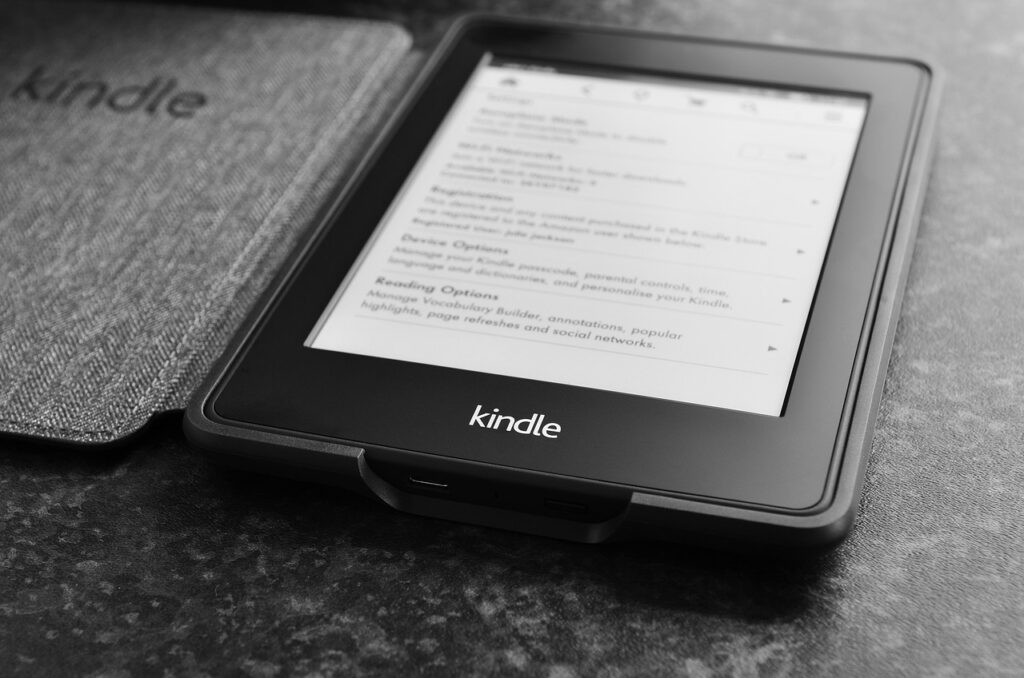
Amazonには、電子書籍に特化した「Kindle」があります。
ペーパーレスにより、本も電子書籍で読まれる方が多くなっているので、知っている方は多いですよね。
また、たくさん本を持ち歩くのにも、Kindleならタブレットひとつで済みます。
私もKindleタブレットはもちろん、Kindleコンテンツをスマホでも利用しています。
Kindleコンテンツはダウンロードをしていれば、オフラインでの利用も出来るため、外出先でも重宝しています♪
そんなKindleですが、Amazonギフト券をうまく使えていなくて悩んでいませんか?

Kindle本体はAmazonギフト券で買えるのに、Kindleコンテンツが買えない!
Amazonギフト券をKindleコンテンツでももちろん使えます。
しかし、うまく使うことのできない場合、その使い方が間違っている場合も…
Kindleコンテンツ購入でAmazonギフト券が利用できるように、その使い方を紹介していきます。
1ーclickの設定を変更する
Kindleコンテンツの支払い方法は、「1-click」という少し特殊な方法です。
この「1-click」は、決済確認画面に飛ぶことなく、その名の通り1クリックで購入ができます。
もちろん、Amazon内の商品はすべて、「1-click」で購入することができます。
しかし「1-click」でAmazonギフト券を使う場合には、設定の変更が必要となる場合もあります。
そのため、KindleコンテンツでAmazonギフト券が使えないわけではなく、適用されていないのです。

どうすれば1-clickでもAmazonギフト券が使えるの?
「1-click」でAmazonギフト券を使うためにする設定変更の方法は、こちらです。
- Amazonのアカウントサービスを選択する
- 支払い&住所にある「1-click設定の管理」を選択する
- 「選択中のお支払い方法」を選択する
- 「コンビニ・ATM・ネットバンキング・電子マネー支払い」にチェックを入れる
Amazonギフト券は電子マネーに含まれるので、「コンビニ・ATM・ネットバンキング・電子マネー支払い」となります。
支払い方法の変更されていることが確認できたら、「1ーclick」を使ってもAmazonギフト券で決済できます。
この方法ですと、Kindleだけではなく、普段のお買い物にも「1-click」でAmazonギフト券が適用されますよ♪
Kindleの支払い方法を見直す
「1-click」の設定だけでも、問題なくKindleコンテンツをAmazonギフト券で購入することができます。
しかし、初めてのことはちゃんと出来ているか、心配になりますよね。
そんな時は、Kindleの支払い設定も確認してみてください。確認する方法は、以下の通りです。
- Amazonアカウントサービス内にある、「1-click設定の管理」を選択する
- 「Kindleの支払い設定を管理」を選択する
- 「設定」から、「お支払い方法を編集」を選択する
- 「支払い方法を選択」で任意クレジットカードの下側、「ギフト券」にチェックがあるか確認する
「ギフト券」にチェックが入っていれば、しっかりAmazonギフト券から支払いされるので、安心してくださいね♪
「1-click」でもAmazonギフト券の使い方をマスターして、Kindleはもちろん、Amazonでのお買い物に役立てて下さい。
Kindle Unlimitedの支払い方法にも
Amazonには、Kindle Unlimitedという月額制で、対象の電子書籍が読み放題となるサービスもあります。
普段から本をよく読む人には、嬉しいサービスですよね♪
そして、このKindle Unlimitedの支払いにも、Amazonギフト券が使えます。
Amazonプライム会員費と同じように、会費にも使えるのはありがたいですね。
まとめ

- Amazonギフト券の使い方は、Amazonアカウントに登録することで使える
- Amazon Payにすると、Amazon以外のECサイトでAmazonギフト券が使える
- Amazonギフト券はスマホで使うと便利
- Amazonギフト券はKindledでの使い方には設定が必要な場合もある
Amazonギフト券は、Amazonでのお買い物にはもちろん、使い方次第でKindleやAmazon以外にも使えるところがいいですよね。
また、Amazon PayからAmazon以外でも使えることにより、ギフトとして送るのにもいいですよね。
Amazonギフト券の使い方をマスターして、上手に使いこなしていきましょう♪



コメント